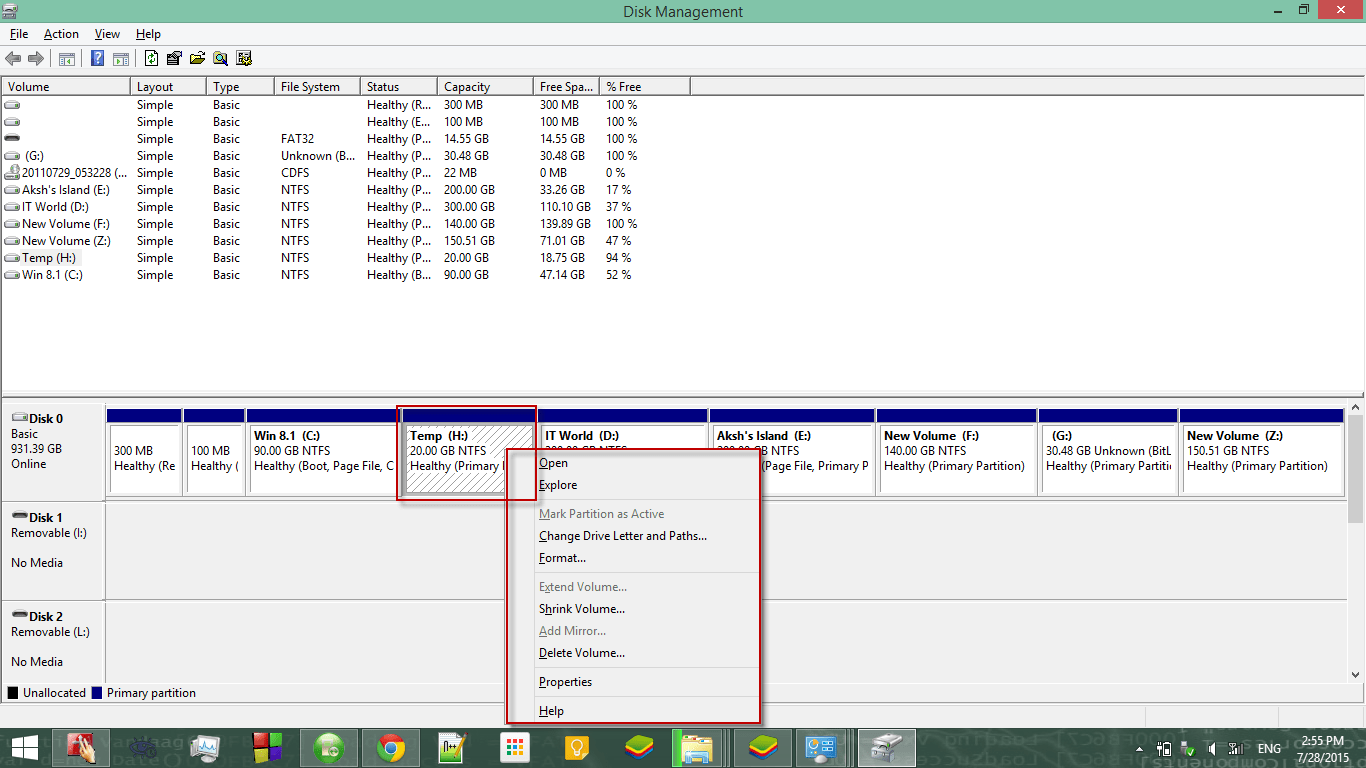Пошаговое руководство по удалению томов на Windows 7
Узнайте, как удалить тома на жестком диске в Windows 7, следуя нашему подробному руководству. Мы расскажем о самых безопасных и эффективных способах выполнения этой задачи.

Перед началом удаления томов создайте резервные копии всех важных данных, чтобы избежать потери информации.
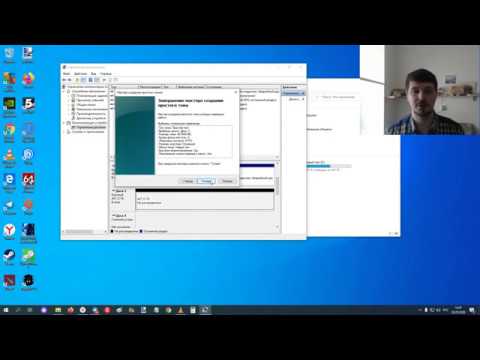
Как удалить том диска в Windows 7,8,10 ?
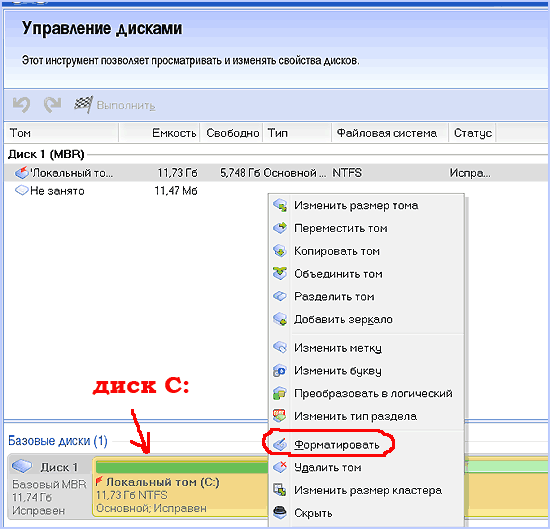
Откройте Управление дисками через Панель управления или введя команду diskmgmt.msc в поисковой строке меню Пуск.

Как полностью отформатировать жесткий диск и удалить все разделы
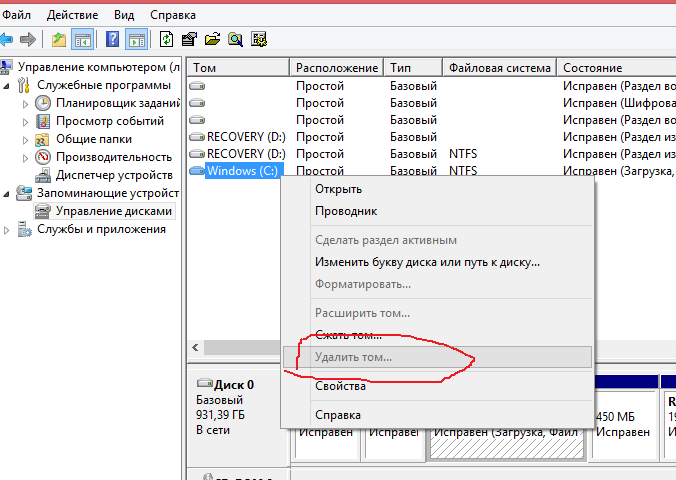
Найдите том, который вы хотите удалить, и убедитесь, что на нем нет важных данных.

Как удалить раздел жесткого диска или SSD Windows 10 8.1 и Windows 7

Щелкните правой кнопкой мыши на том и выберите Удалить том. Подтвердите действие, если появится запрос.

Как удалить свой виртуальный диск на Windows 7.


Если том содержит системные файлы или является системным разделом, его удаление может быть недоступно через обычные средства Windows.

Как удалить раздел жесткого диска в Windows 7

Для удаления системных томов используйте загрузочную флешку с Windows PE или аналогичный инструмент.

Как открыть скрытый раздел на жестком диске с помощью Diskpart
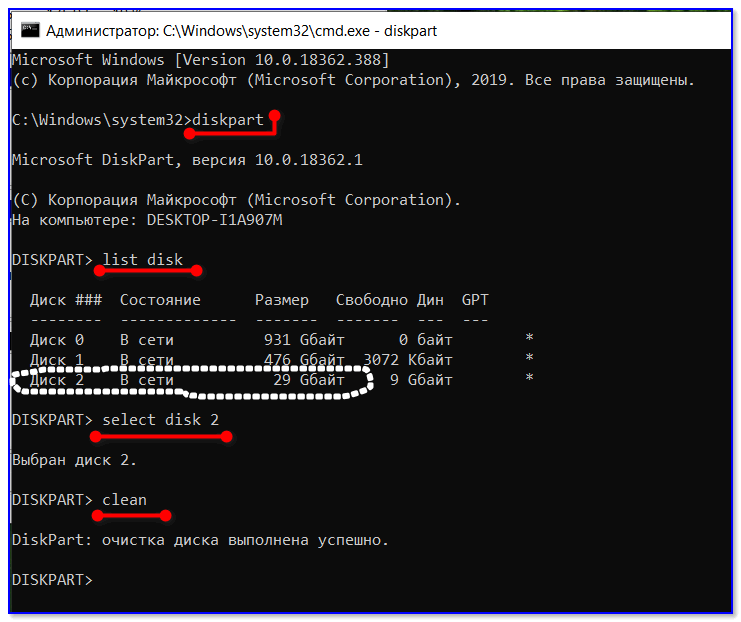
Используйте команду diskpart в командной строке для более сложных операций с томами, таких как удаление скрытых разделов.

Создание и удаление разделов жесткого диска (Windows 7)
Открывайте командную строку от имени администратора, чтобы получить необходимые права для работы с diskpart.
В diskpart введите list volume, чтобы увидеть список томов, и выберите нужный с помощью команды select volume [номер тома].
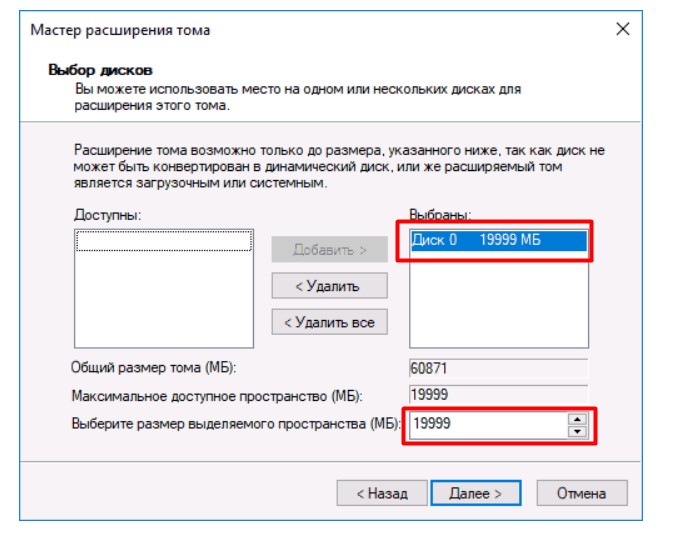
Затем введите команду delete volume для удаления выбранного тома.